Google Hangout, thường được gọi tắt là Hangouts, là một nền tảng giao tiếp trực tuyến do Google phát triển. Công cụ này tích hợp nhiều tính năng hữu ích như nhắn tin văn bản, gọi thoại và gọi video, cho phép người dùng kết nối và tương tác với nhau qua internet. Hangouts hoạt động mượt mà trên nhiều thiết bị khác nhau, từ máy tính để bàn, laptop cho đến điện thoại thông minh và máy tính bảng, đồng bộ hóa dữ liệu thông qua tài khoản Google hoặc Gmail.
Google Hangout là gì và vị trí của nó
Google Hangout ban đầu ra đời với mục tiêu hợp nhất các dịch vụ nhắn tin khác nhau của Google như Google Talk, Google+ Messenger và Huddle. Ứng dụng này nhanh chóng trở thành một công cụ giao tiếp phổ biến nhờ sự tiện lợi và hoàn toàn miễn phí. Người dùng chỉ cần có tài khoản Google là có thể dễ dàng bắt đầu sử dụng Hangouts để trò chuyện hoặc thực hiện các cuộc gọi.
 Giao diện chính ứng dụng Google Hangouts hiển thị danh sách cuộc trò chuyện và liên hệ
Giao diện chính ứng dụng Google Hangouts hiển thị danh sách cuộc trò chuyện và liên hệ
Mặc dù hiện tại Google đã chuyển hướng tập trung sang Google Meet và Google Chat (được phát triển từ Hangouts Chat và Hangouts Meet), Hangouts truyền thống vẫn còn được sử dụng bởi nhiều người dùng cá nhân và doanh nghiệp nhỏ như một giải pháp giao tiếp đơn giản và hiệu quả.
So sánh Google Hangout và Google Meet
Google Hangout và Google Meet đều là các công cụ liên lạc của Google, nhưng chúng được thiết kế cho các mục đích hơi khác nhau, dẫn đến những điểm khác biệt chính về tính năng và quy mô:
Xem Thêm Bài Viết:- Lan Tỏa Thông Điệp Qua Vẽ Tranh Bảo Vệ Nguồn Nước
- Sức mạnh của **vẽ tranh tuyên truyền an toàn giao thông**
- Khám Phá Nghệ Thuật Vẽ Tranh Phong Cảnh Bằng Bút Chì
- KOL Là Gì? Phân Loại Và Bí Quyết Trở Thành Key Opinion Leader Chuyên Nghiệp
- Top 5 Nhà Cái Lớn Nhất Hiện Nay – Uy Tín, Quy Mô Toàn Cầu
- Số lượng người tham gia: Google Hangout giới hạn số lượng người tham gia trong một cuộc gọi video nhóm là 10 người và hỗ trợ nhóm chat lên đến 150 thành viên. Google Meet, ngược lại, được tối ưu hóa cho các cuộc họp quy mô lớn hơn, cho phép lên tới 100, 150 hoặc thậm chí 250 người tham gia tùy thuộc vào gói dịch vụ G Suite/Google Workspace.
- Mục đích sử dụng chính: Google Hangout thường được sử dụng cho các cuộc trò chuyện cá nhân, nhóm nhỏ, gọi điện hoặc gọi video ngẫu hứng với bạn bè, gia đình hoặc đồng nghiệp thân thiết. Google Meet thiên về các cuộc họp, hội thảo trực tuyến chuyên nghiệp hơn với các tính năng như trình bày màn hình nâng cao, giơ tay phát biểu, ghi âm cuộc họp (trong các gói trả phí) và quản lý người tham gia.
Nói cách khác, Hangouts phù hợp cho giao tiếp hàng ngày, còn Meet được xây dựng cho môi trường làm việc và tổ chức sự kiện trực tuyến quy mô.
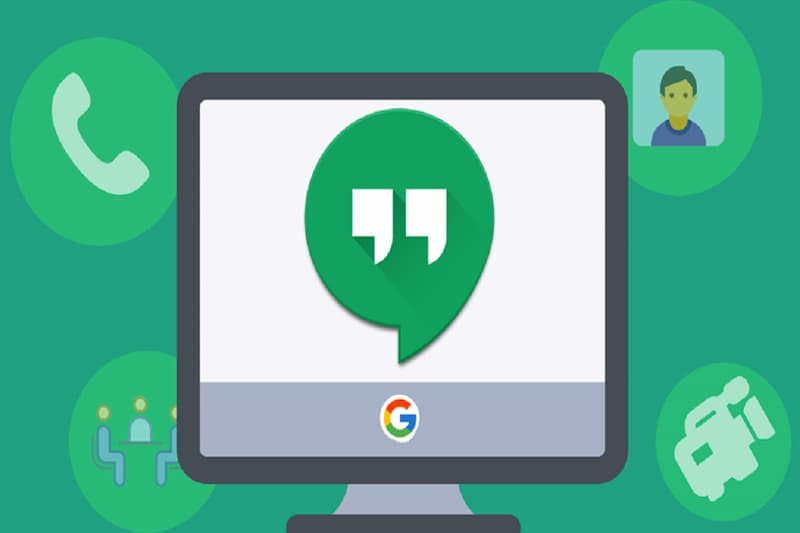 Màn hình ứng dụng Google Hangouts trên máy tính, hiển thị danh sách các cuộc hội thoại và liên hệ
Màn hình ứng dụng Google Hangouts trên máy tính, hiển thị danh sách các cuộc hội thoại và liên hệ
Các tính năng chính của Google Hangout
Google Hangout cung cấp một bộ tính năng cơ bản nhưng mạnh mẽ cho nhu cầu giao tiếp trực tuyến:
- Tạo nhóm chat: Dễ dàng tạo các nhóm chat với tối đa 150 thành viên để trao đổi thông tin, thảo luận công việc hoặc trò chuyện. Người dùng có thể gửi tin nhắn văn bản, chia sẻ hình ảnh, video, tệp và sử dụng biểu tượng cảm xúc phong phú.
- Gọi điện và gọi video: Thực hiện cuộc gọi thoại hoặc video cá nhân hoặc theo nhóm. Đối với cuộc gọi video nhóm, Hangouts hỗ trợ tối đa 10 người tham gia cùng lúc, phù hợp cho các cuộc họp mặt nhỏ hoặc buổi trò chuyện thân mật. Chất lượng âm thanh và hình ảnh thường ổn định nếu kết nối internet tốt.
- Đồng bộ hóa xuyên thiết bị: Mọi cuộc trò chuyện, tin nhắn hay lịch sử cuộc gọi đều được đồng bộ trên tất cả các thiết bị mà bạn đăng nhập tài khoản Google, giúp bạn tiếp tục cuộc trò chuyện từ bất cứ đâu mà không bỏ lỡ thông tin.
- Tích hợp với Google: Hangouts được tích hợp sâu vào hệ sinh thái của Google, thường xuất hiện trong Gmail và các dịch vụ khác, giúp người dùng dễ dàng bắt đầu cuộc trò chuyện trực tiếp từ những nền tảng này.
 Các tùy chọn trong cửa sổ chat Google Hangouts, bao gồm biểu tượng cảm xúc và đính kèm tệp
Các tùy chọn trong cửa sổ chat Google Hangouts, bao gồm biểu tượng cảm xúc và đính kèm tệp
Ngoài ra, việc sử dụng Hangouts để giao tiếp trực tuyến giúp tiết kiệm thời gian và chi phí di chuyển, đặc biệt hữu ích cho các nhóm làm việc từ xa hoặc có thành viên ở các địa điểm khác nhau. Nền tảng này cũng chú trọng bảo mật thông tin với các biện pháp mã hóa cơ bản cho các cuộc trò chuyện và cuộc gọi.
Hướng dẫn sử dụng Google Hangout chi tiết
Để sử dụng Google Hangout, điều kiện tiên quyết là bạn cần có một tài khoản Google. Sau khi đăng nhập, bạn có thể truy cập Hangouts thông qua trình duyệt web (hangouts.google.com), ứng dụng di động (Android, iOS) hoặc tiện ích mở rộng cho trình duyệt Chrome.
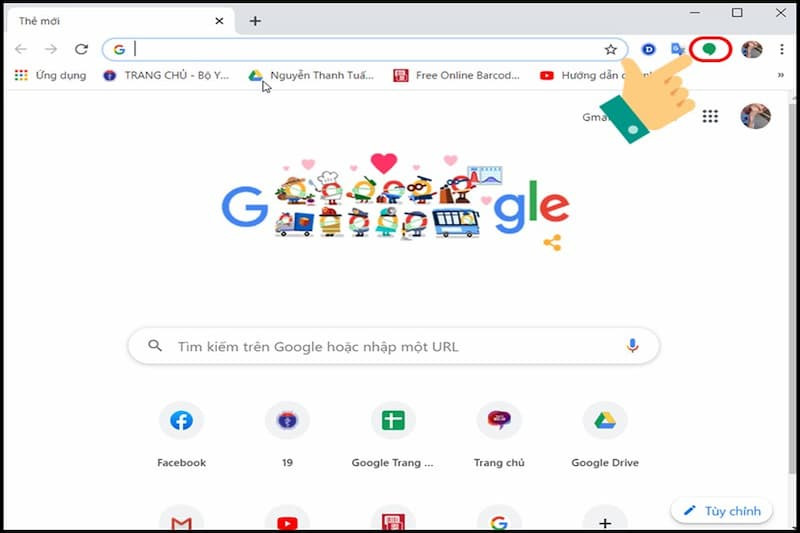 Biểu tượng Google Hangouts trên trình duyệt Chrome, cho phép mở giao diện chat nhanh
Biểu tượng Google Hangouts trên trình duyệt Chrome, cho phép mở giao diện chat nhanh
Cách tạo và quản lý nhóm chat
Tạo nhóm chat trên Hangouts giúp bạn dễ dàng giao tiếp với nhiều người cùng lúc.
- Bước 1: Mở Google Hangouts (trên web, ứng dụng hoặc tiện ích mở rộng).
- Bước 2: Nhấn vào biểu tượng dấu cộng (+) hoặc “Cuộc trò chuyện mới”.
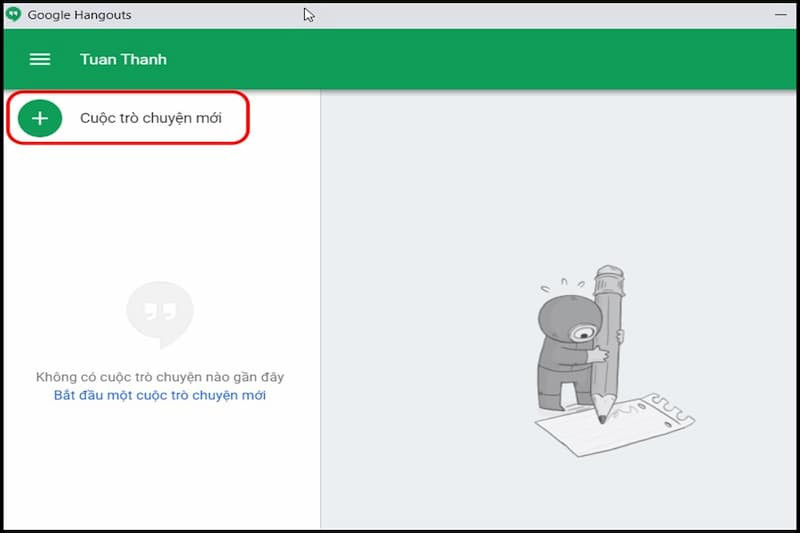 Nút "Cuộc trò chuyện mới" (dấu cộng) trong giao diện Google Hangouts để bắt đầu chat hoặc tạo nhóm
Nút "Cuộc trò chuyện mới" (dấu cộng) trong giao diện Google Hangouts để bắt đầu chat hoặc tạo nhóm
- Bước 3: Chọn “Nhóm mới”.
 Menu tùy chọn hiển thị "Nhóm mới" sau khi nhấn nút tạo cuộc trò chuyện mới trên Hangouts
Menu tùy chọn hiển thị "Nhóm mới" sau khi nhấn nút tạo cuộc trò chuyện mới trên Hangouts
- Bước 4: Đặt tên cho nhóm (tùy chọn nhưng nên có để dễ quản lý).
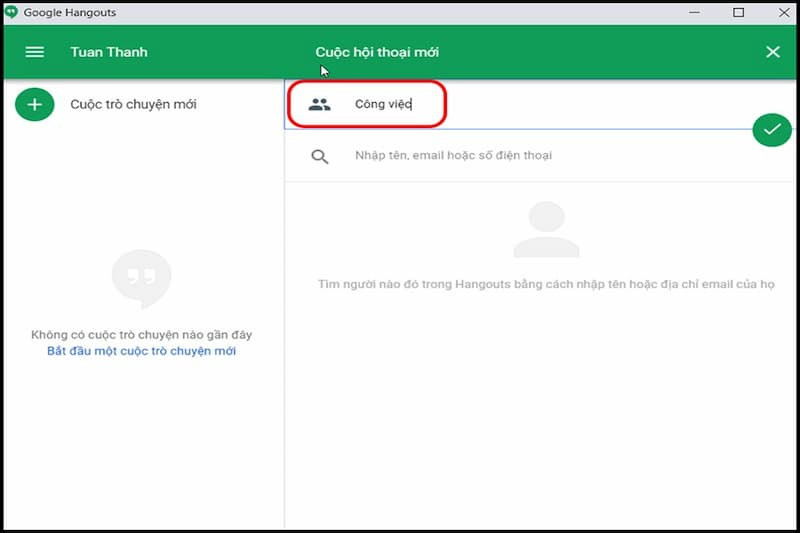 Nhập tên cho nhóm chat mới trong Google Hangouts để dễ dàng nhận biết
Nhập tên cho nhóm chat mới trong Google Hangouts để dễ dàng nhận biết
- Bước 5: Thêm thành viên vào nhóm bằng cách nhập tên, email hoặc số điện thoại của họ.
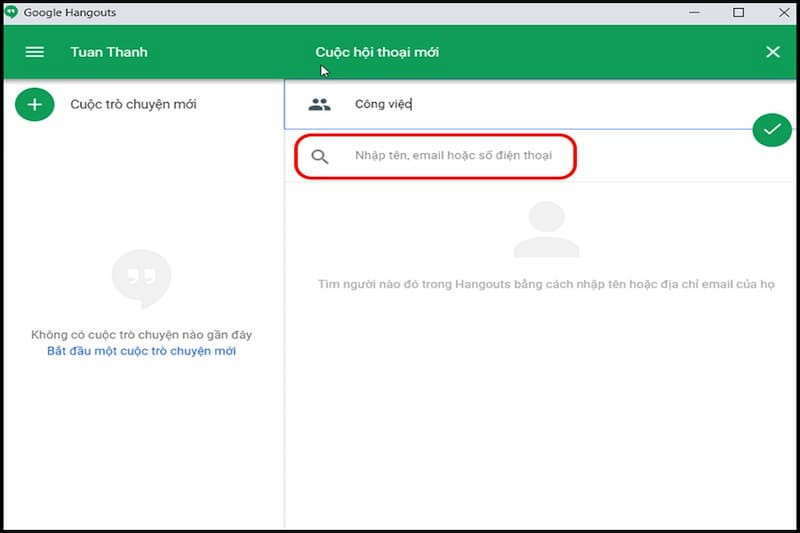 Thêm thành viên vào nhóm chat Google Hangouts bằng cách nhập tên hoặc email
Thêm thành viên vào nhóm chat Google Hangouts bằng cách nhập tên hoặc email
- Bước 6: Bạn cũng có thể sao chép liên kết mời để gửi cho người khác tham gia nhóm.
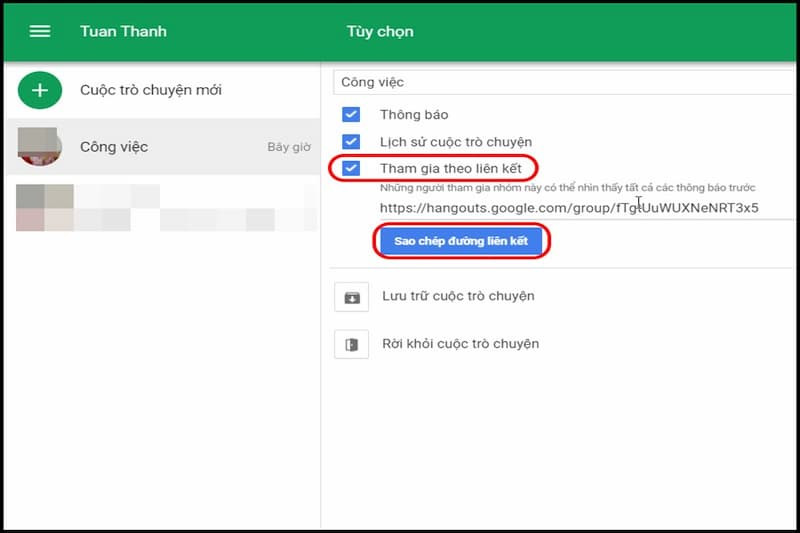 Tùy chọn sao chép liên kết mời để chia sẻ và mời người khác tham gia nhóm chat Hangouts
Tùy chọn sao chép liên kết mời để chia sẻ và mời người khác tham gia nhóm chat Hangouts
Sau khi tạo, bạn có thể bắt đầu nhắn tin hoặc thực hiện cuộc gọi trong nhóm chat này.
Cách tạo và tham gia cuộc gọi video
Thực hiện cuộc gọi video trên Hangouts rất đơn giản, dù là cá nhân hay nhóm nhỏ.
Trên máy tính:
- Bước 1: Mở cuộc trò chuyện với người hoặc nhóm bạn muốn gọi.
- Bước 2: Nhấn vào biểu tượng máy quay video ở góc trên bên phải cửa sổ chat.
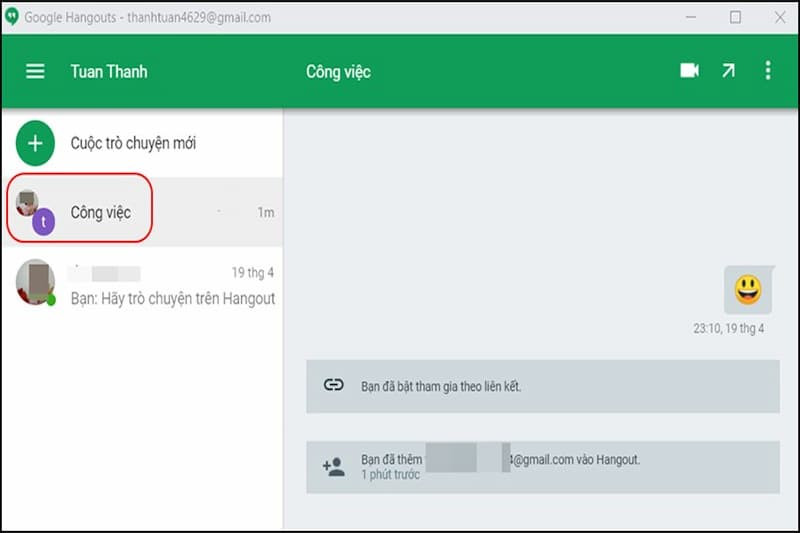 Giao diện Google Hangouts trên máy tính, chọn liên hệ hoặc nhóm để bắt đầu cuộc gọi video
Giao diện Google Hangouts trên máy tính, chọn liên hệ hoặc nhóm để bắt đầu cuộc gọi video
- Bước 3: Nếu đây là lần đầu tiên sử dụng, trình duyệt hoặc ứng dụng sẽ yêu cầu quyền truy cập micro và máy ảnh. Hãy cho phép.
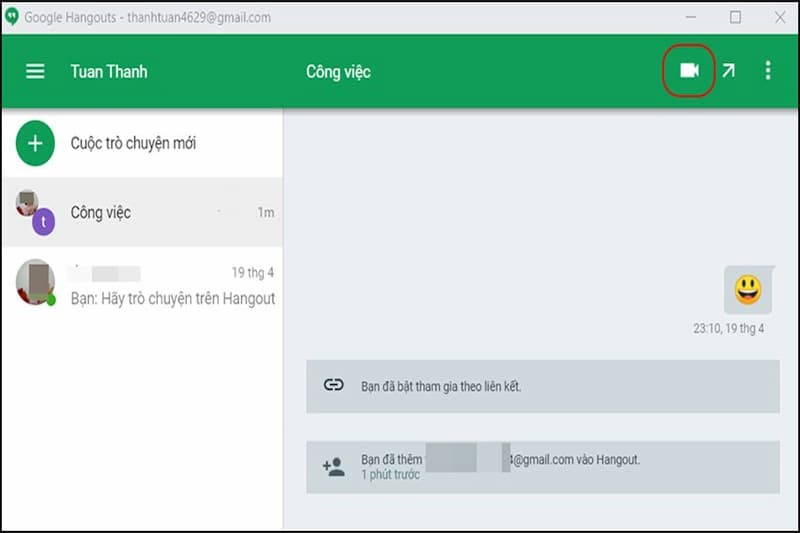 Thông báo yêu cầu quyền truy cập micro và máy ảnh từ Google Hangouts trước khi tham gia cuộc gọi video
Thông báo yêu cầu quyền truy cập micro và máy ảnh từ Google Hangouts trước khi tham gia cuộc gọi video
- Bước 4: Cuộc gọi video sẽ bắt đầu.
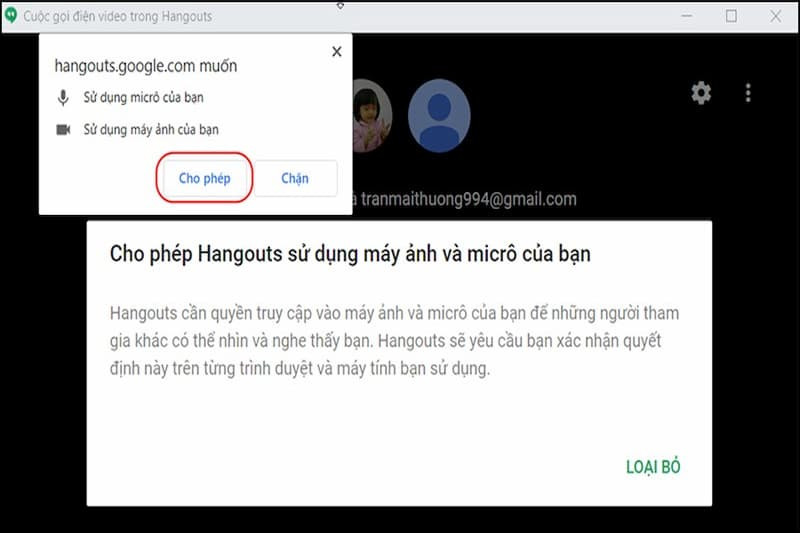 Giao diện cuộc gọi video đang hoạt động trên Google Hangouts máy tính, hiển thị hình ảnh người tham gia
Giao diện cuộc gọi video đang hoạt động trên Google Hangouts máy tính, hiển thị hình ảnh người tham gia
Trên điện thoại:
- Bước 1: Mở ứng dụng Hangouts và chọn cuộc trò chuyện.
- Bước 2: Nhấn vào biểu tượng máy quay video ở góc trên bên phải.
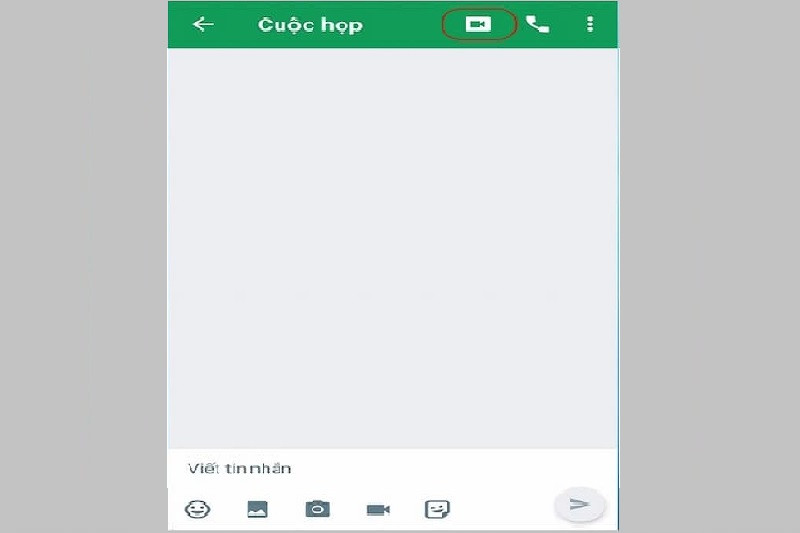 Giao diện chat nhóm Google Hangouts trên điện thoại, nhấn biểu tượng cuộc gọi video
Giao diện chat nhóm Google Hangouts trên điện thoại, nhấn biểu tượng cuộc gọi video
- Bước 3: Cho phép ứng dụng truy cập micro và máy ảnh khi được hỏi.
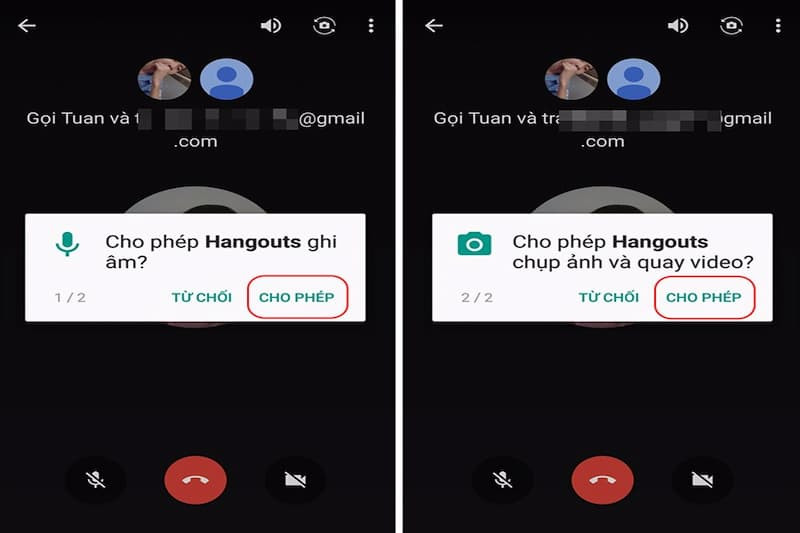 Yêu cầu quyền truy cập micro và camera trên ứng dụng Hangouts di động để thực hiện cuộc gọi video
Yêu cầu quyền truy cập micro và camera trên ứng dụng Hangouts di động để thực hiện cuộc gọi video
- Bước 4: Cuộc gọi sẽ được thiết lập.
Để tham gia cuộc gọi Hangouts khi nhận được lời mời, bạn chỉ cần nhấn vào thông báo cuộc gọi đến trên thiết bị hoặc nhấp vào đường link tham gia cuộc họp được chia sẻ (nếu có).
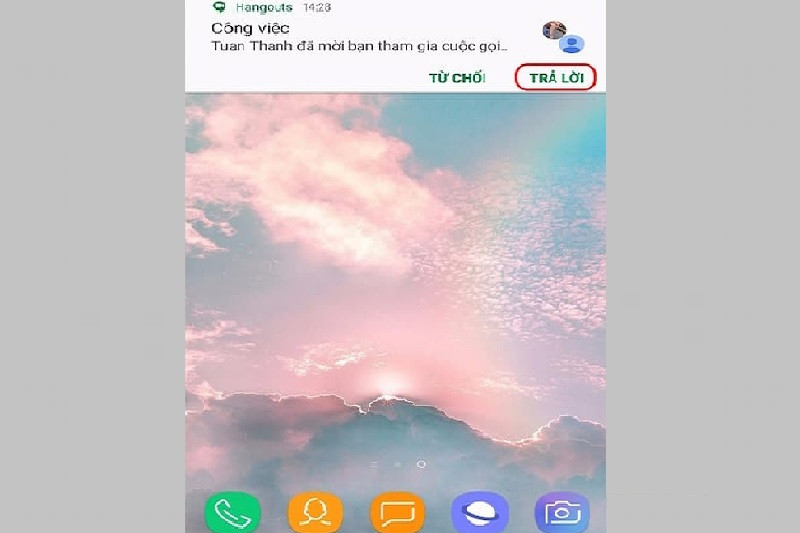 Giao diện cuộc gọi đến trên ứng dụng Google Hangouts di động, hiển thị tùy chọn trả lời hoặc từ chối
Giao diện cuộc gọi đến trên ứng dụng Google Hangouts di động, hiển thị tùy chọn trả lời hoặc từ chối
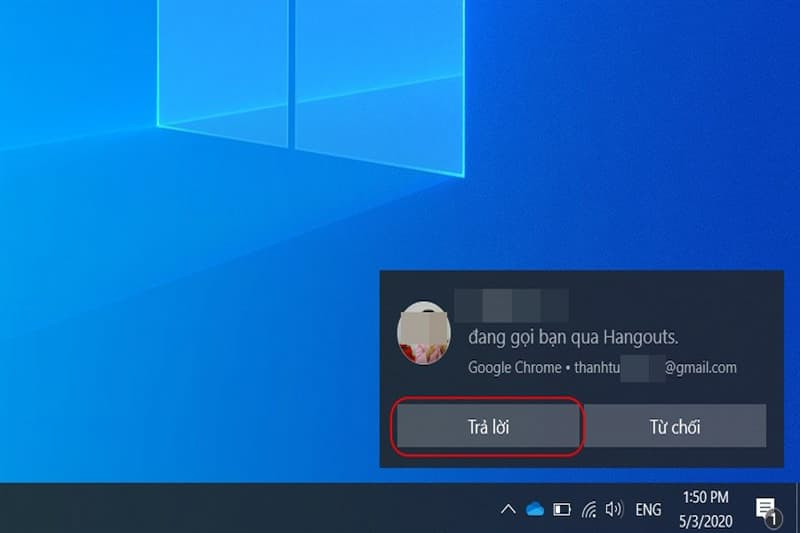 Thông báo cuộc gọi đến trên Google Hangouts máy tính, hiển thị tùy chọn tham gia cuộc gọi video
Thông báo cuộc gọi đến trên Google Hangouts máy tính, hiển thị tùy chọn tham gia cuộc gọi video
Cách sử dụng các tùy chọn trong cuộc gọi (mic, camera, chia sẻ màn hình)
Trong khi tham gia cuộc gọi Hangouts, bạn có thể điều chỉnh micro, camera và (trên máy tính) chia sẻ màn hình.
Trên máy tính:
- Chia sẻ màn hình:
- Nhấn vào biểu tượng ba chấm dọc ở góc trên bên phải màn hình cuộc gọi.
- Chọn “Chia sẻ màn hình”.
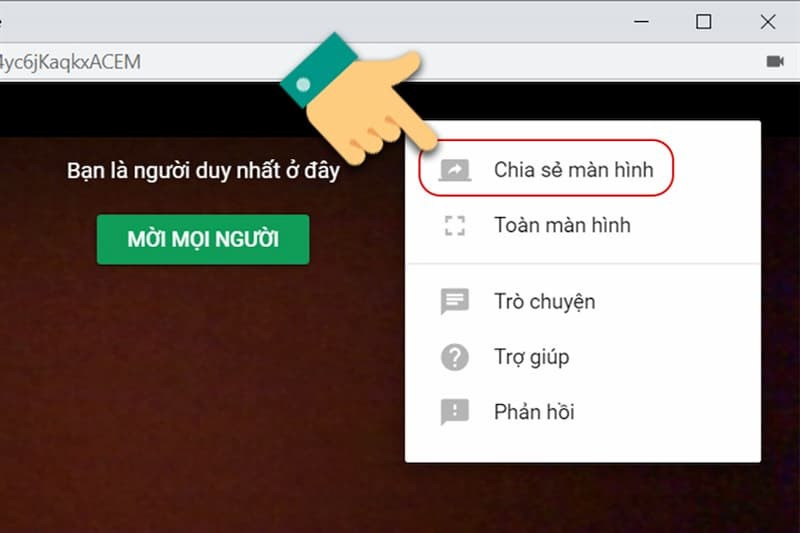 Menu tùy chọn (dấu ba chấm) trong cuộc gọi Hangouts máy tính, hiển thị mục "Chia sẻ màn hình"
Menu tùy chọn (dấu ba chấm) trong cuộc gọi Hangouts máy tính, hiển thị mục "Chia sẻ màn hình"
* Chọn màn hình bạn muốn chia sẻ (thường là "Toàn bộ màn hình" hoặc một cửa sổ ứng dụng cụ thể) và nhấn "Chia sẻ".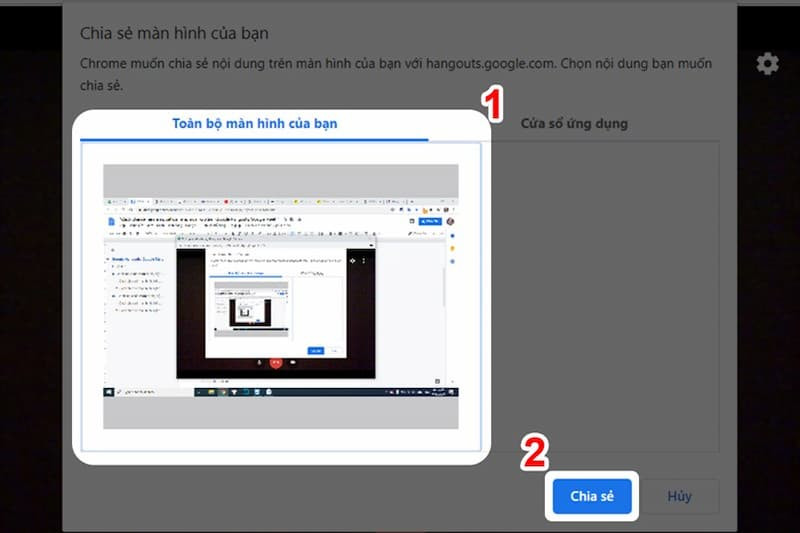 Chọn loại chia sẻ màn hình ("Toàn bộ màn hình") trong Google Hangouts trên máy tính
Chọn loại chia sẻ màn hình ("Toàn bộ màn hình") trong Google Hangouts trên máy tính
* Để dừng chia sẻ, nhấn "Dừng chia sẻ".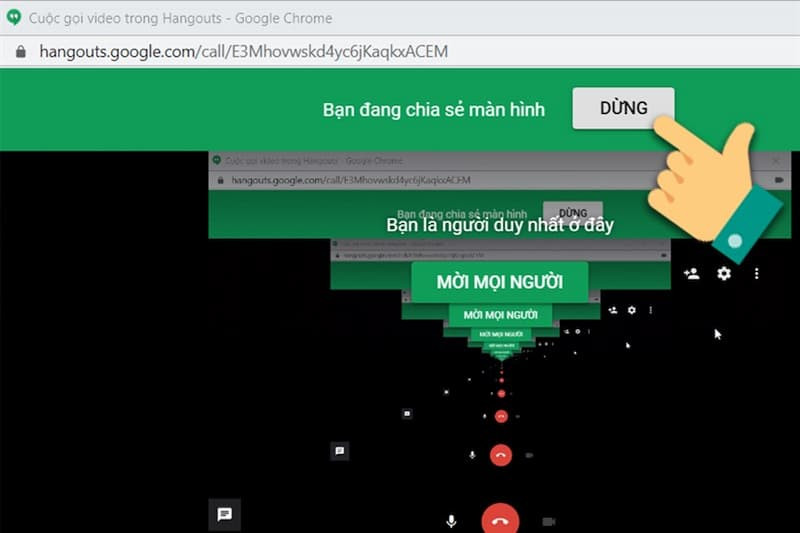 Nút "Dừng chia sẻ" hiển thị khi đang trình chiếu màn hình trong cuộc gọi Hangouts máy tính
Nút "Dừng chia sẻ" hiển thị khi đang trình chiếu màn hình trong cuộc gọi Hangouts máy tính
- Bật/Tắt Micro và Camera: Trên giao diện cuộc gọi, bạn sẽ thấy biểu tượng micro và máy ảnh. Nhấp vào biểu tượng để bật hoặc tắt chức năng tương ứng. Khi biểu tượng có dấu gạch chéo, tức là chức năng đó đang tắt.
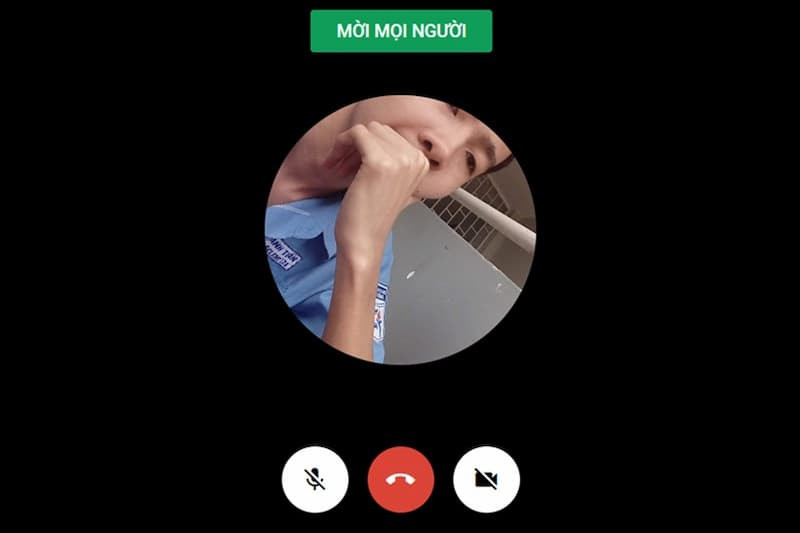 Biểu tượng micro và máy ảnh trong giao diện cuộc gọi Hangouts máy tính để bật/tắt âm thanh và hình ảnh
Biểu tượng micro và máy ảnh trong giao diện cuộc gọi Hangouts máy tính để bật/tắt âm thanh và hình ảnh
Trên điện thoại:
Trên ứng dụng di động, bạn có thể bật/tắt micro và camera tương tự như trên máy tính bằng cách nhấn vào các biểu tượng tương ứng. Tuy nhiên, tính năng chia sẻ màn hình hiện không được hỗ trợ trên ứng dụng Hangouts di động.
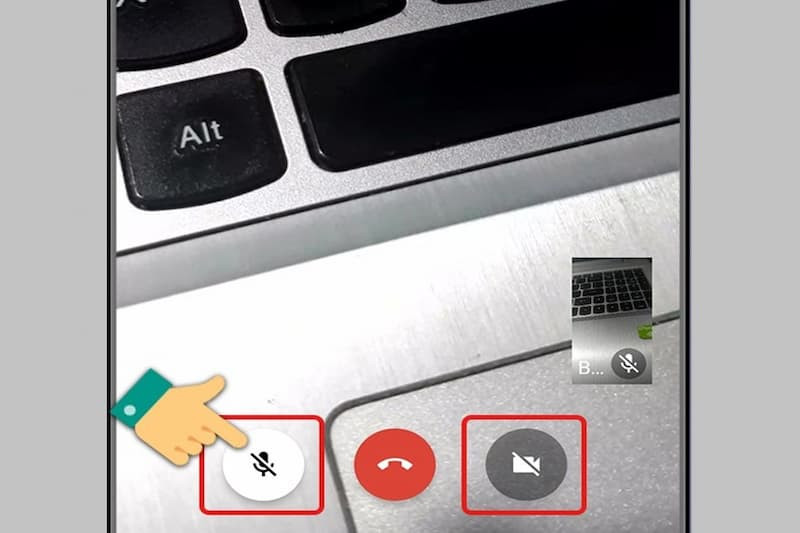 Biểu tượng micro và máy ảnh trên ứng dụng Hangouts di động trong cuộc gọi
Biểu tượng micro và máy ảnh trên ứng dụng Hangouts di động trong cuộc gọi
Tạm Kết
Google Hangout là một công cụ giao tiếp đa năng, cho phép người dùng nhắn tin, gọi thoại và gọi video miễn phí. Với khả năng tạo nhóm chat và hỗ trợ cuộc gọi video nhóm nhỏ, Hangouts là lựa chọn phù hợp cho việc kết nối với bạn bè, gia đình hoặc nhóm làm việc nhỏ. Mặc dù Google đang dần chuyển hướng sang Google Meet và Google Chat cho các nhu cầu chuyên nghiệp hơn, Hangouts vẫn giữ được giá trị như một nền tảng liên lạc đơn giản và hiệu quả. Việc nắm vững các tính năng cơ bản như tạo nhóm chat, bắt đầu cuộc gọi và sử dụng các tùy chọn trong cuộc gọi sẽ giúp bạn tận dụng tối đa công cụ này cho mục đích giao tiếp hàng ngày.

